Voit lisätä ystäviä Spotifyssa jakamaan ja löytämään uutta musiikkia. Yritys on myös lisännyt Group Session -ominaisuuden, jonka avulla voit kuunnella kappaletta tai podcastia samanaikaisesti. Ominaisuuden avulla voit jakaa linkin tekstiviestillä tai sosiaalisen median sovelluksella. Kun henkilö on hyväksynyt kutsun, hän voi ohjata toistoa, valita uuden kappaleen tai lisätä sellaisen soittolistaan.
Näin voit kuunnella Spotifyta ystävien kanssa sisäänrakennetun ryhmäistunnot-ominaisuuden avulla.
Huomautus: Jotta voit käyttää tätä ominaisuutta, sinulla on oltava aktiivinen Spotify Premium -tilaus. Lisäksi se on saatavilla vain mobiilisovelluksen kautta, ei työpöytäsovelluksessa.
Kuinka kuunnella Spotifyta ystävien kanssa ryhmäistuntojen kautta
Jos olet Spotify Premium -tilaaja, voit lisätä jopa seitsemän ystävää kuuntelemaan yhdessä ryhmäistunnon kautta.
Aloita ryhmäistunto Spotifyssa seuraavasti:
- Käynnistä Spotify-sovellus iPhonellasi , iPadillasi tai Android - laitteellasi.
- Aloita kappaleen (tai podcastin) toistaminen ja napauta Yhdistä -painiketta alareunassa.
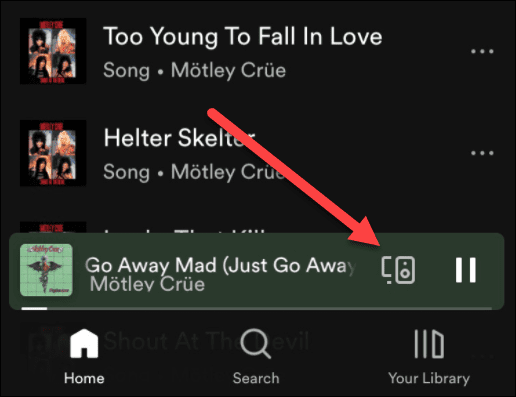
- Kun Muut laitteet -näyttö tulee näkyviin, napauta Aloita etäryhmäistunto -vaihtoehtoa.
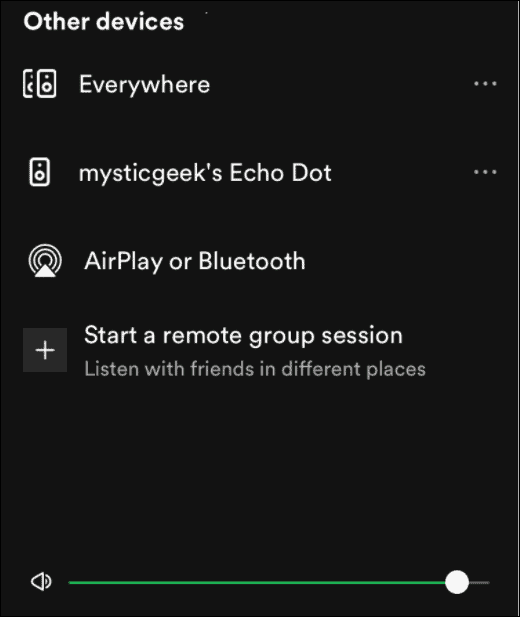
- Napauta seuraavaksi Kutsu ystäviä -painiketta.
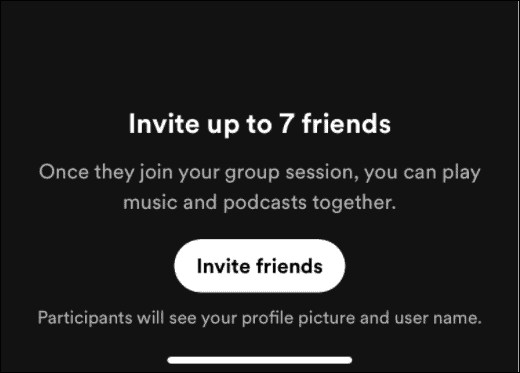
- Jaa kutsu ystävillesi tai perheellesi tekstiviestillä tai kopioi linkki ja jaa se jollain muulla tavalla, kuten sähköpostilla tai Twitter-viestillä.
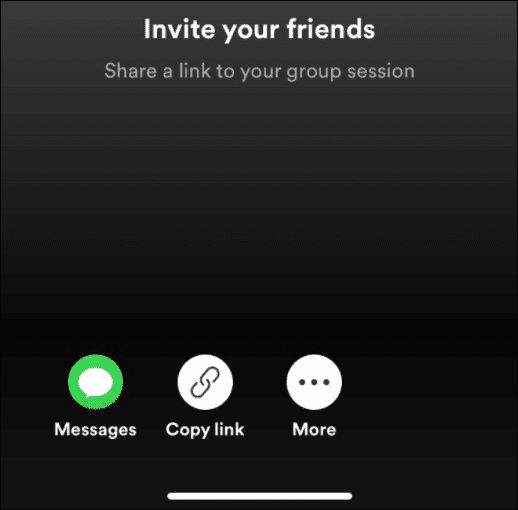
- Kun ystäväsi avaa kutsun, hän voi osallistua napauttamalla Liity istuntoon -painiketta.
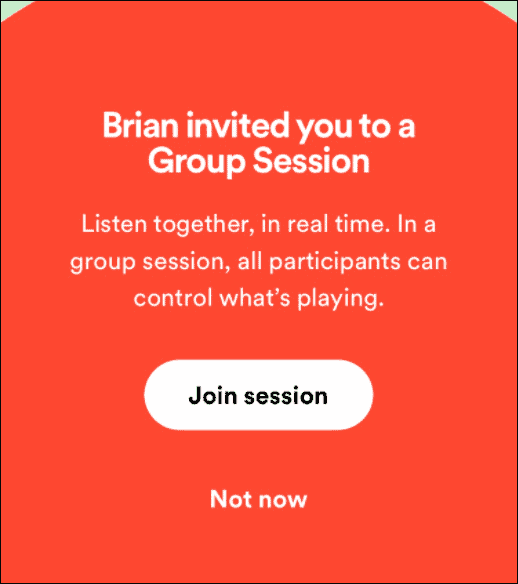
- Kun avaat Yhdistä-valikon , näet ryhmäistunnon käynnissä ja osallistujan kuvakkeet. Huomaa, että voit lisätä enintään seitsemän käyttäjää etäryhmäistuntoon.
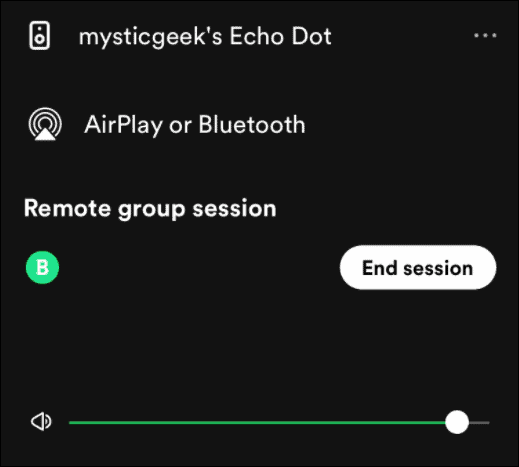
- Jos haluat lopettaa ryhmäistunnon, napauta Lopeta istunto -painiketta ja vahvista vahvistamiseksi napauttamalla Vahvista.
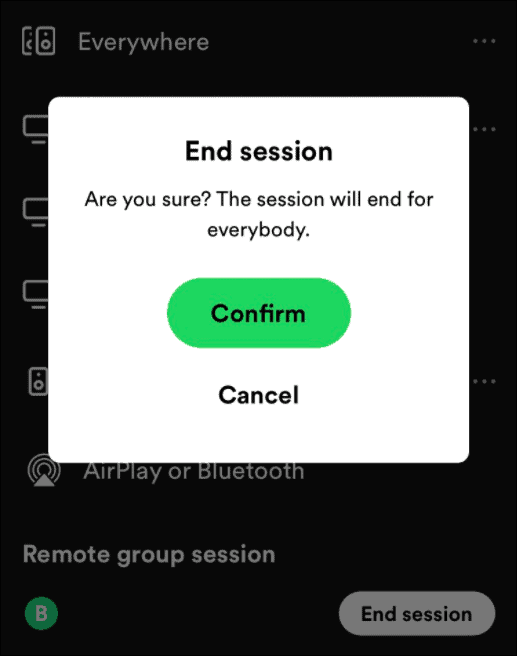
Huomaa, että kuka tahansa, jolla on linkki istuntoosi, voi kuunnella ja hallita toistoa, joten sinun kannattaa lisätä luotettavia ystäviä tai perheenjäseniä. Kutsumasi henkilö voi tietysti aina hylätä kutsun.
Musiikin jakaminen Spotifyssa
Etäryhmäistunnon luominen on hauska tapa kuunnella Spotifyta ystävien kanssa. On kuitenkin olemassa muita tapoja jakaa ja löytää musiikkia Spotifysta, kuten luoda yhteistyösoittolista . Kun olet tehnyt täydellisen soittolistan, haluat ehkä kopioida soittolistan Spotifysta uuden luomiseksi tai käyttää sitä varmuuskopiona.
Spotifyssa on muita ominaisuuksia, joista saatat olla kiinnostunut, kuten soittolistojen siirtäminen uudelle tilille . Voit myös lisätä omia musiikkitiedostoja Spotifyhin , mikä on kätevää, kun kappale ei ole saatavilla tai offline-kuunteluun.
Spotify ei tietenkään ole täydellinen – saatat törmätä ongelmaan, jossa se pysähtyy hetkessä. Siinä tapauksessa tarkista kuinka korjata Spotify pysähtyy . Jos et ole tyytyväinen palveluun, voit kokeilla Apple Musicia ja poistaa Spotify-tilisi . Mutta ennen kuin teet sen, muista siirtää soittolistat Spotifysta Apple Musiciin .
![Xbox 360 -emulaattorit Windows PC:lle asennetaan vuonna 2022 – [10 PARHAAT POINTA] Xbox 360 -emulaattorit Windows PC:lle asennetaan vuonna 2022 – [10 PARHAAT POINTA]](https://img2.luckytemplates.com/resources1/images2/image-9170-0408151140240.png)
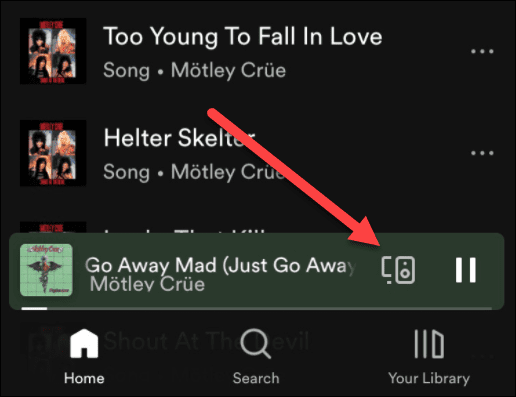
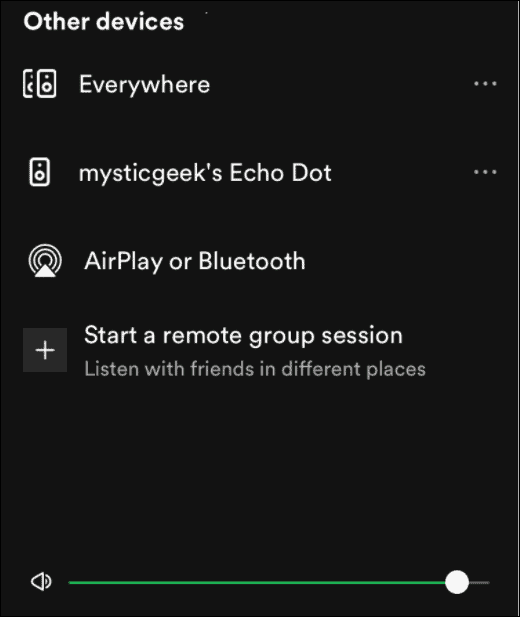
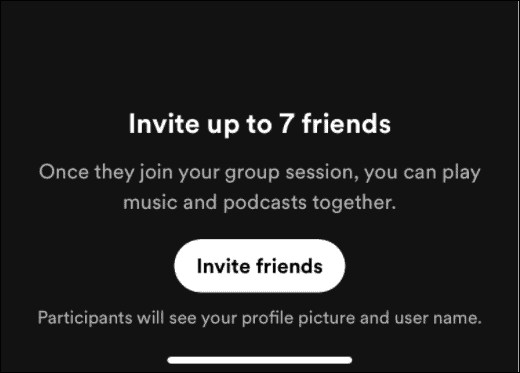
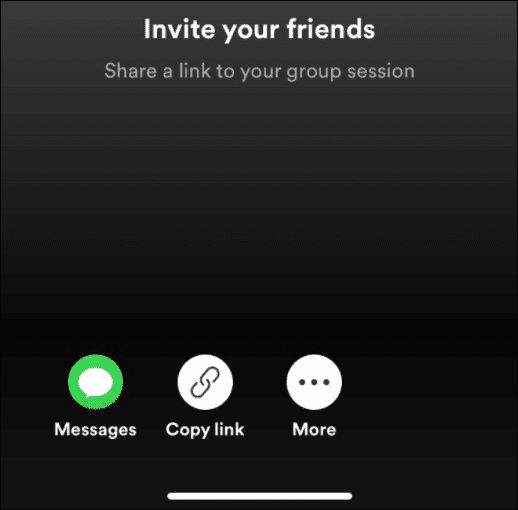
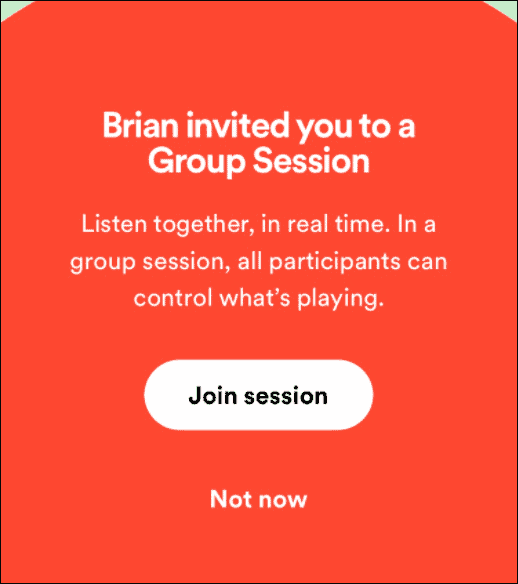
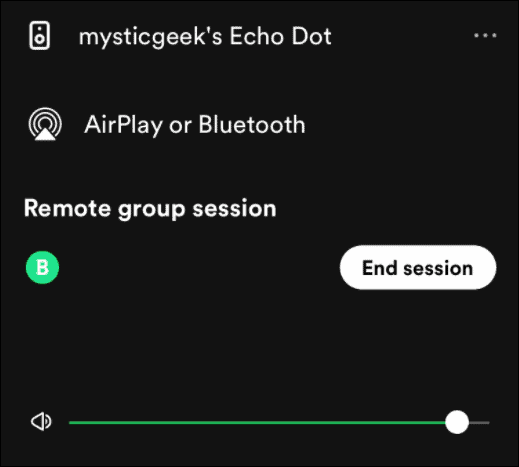
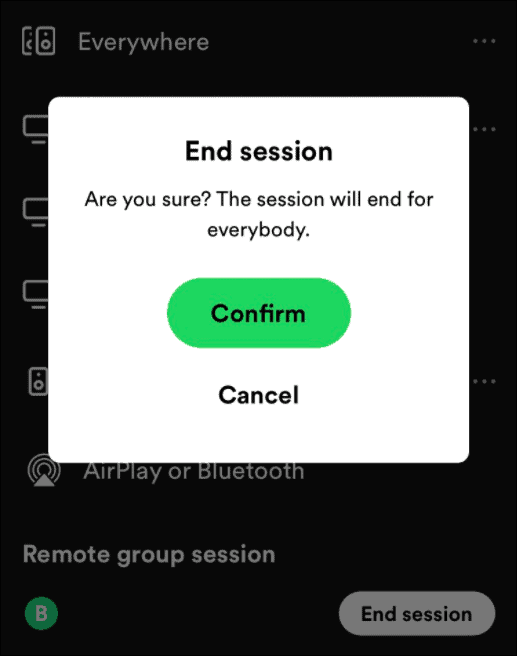
![[100 % ratkaistu] Kuinka korjata Error Printing -viesti Windows 10:ssä? [100 % ratkaistu] Kuinka korjata Error Printing -viesti Windows 10:ssä?](https://img2.luckytemplates.com/resources1/images2/image-9322-0408150406327.png)




![KORJAATTU: Tulostin on virhetilassa [HP, Canon, Epson, Zebra & Brother] KORJAATTU: Tulostin on virhetilassa [HP, Canon, Epson, Zebra & Brother]](https://img2.luckytemplates.com/resources1/images2/image-1874-0408150757336.png)

![Kuinka korjata Xbox-sovellus, joka ei avaudu Windows 10:ssä [PIKAOPAS] Kuinka korjata Xbox-sovellus, joka ei avaudu Windows 10:ssä [PIKAOPAS]](https://img2.luckytemplates.com/resources1/images2/image-7896-0408150400865.png)
